Fatura
Fatura, satışı yapılan ürün veya hizmetin ödeme planı, miktar ve toplam ödenecek tutar bilgilerinin belgelendirildiği alandır.
Yeni Fatura Ekleme
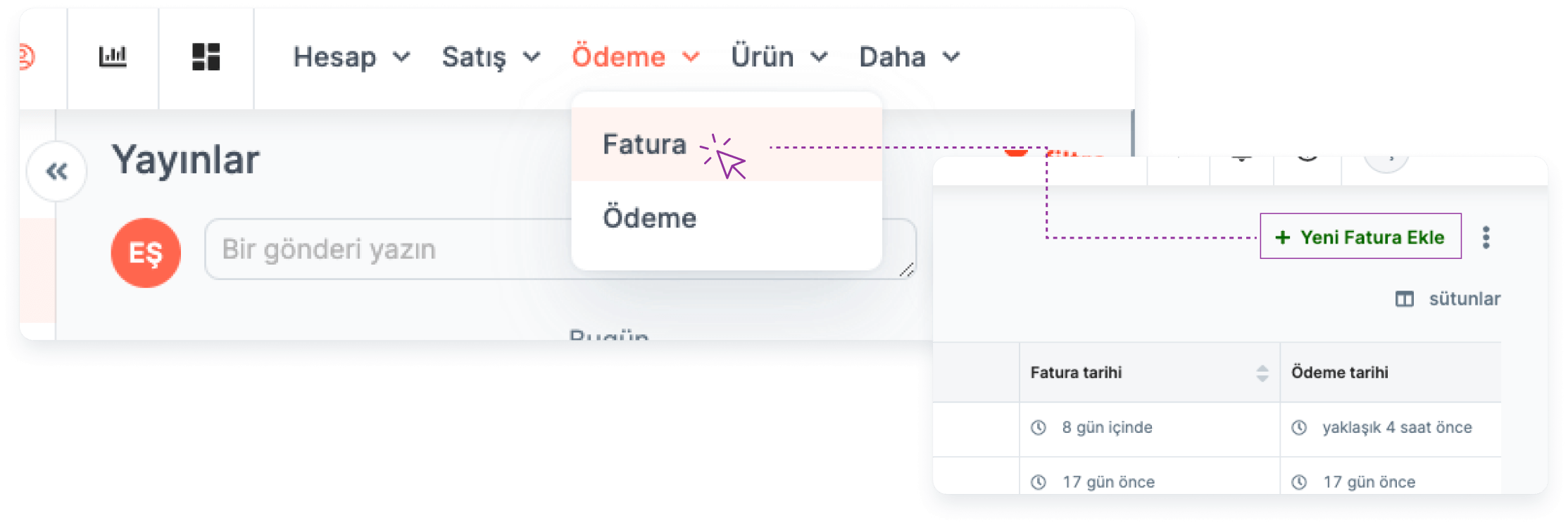
Faturaların listelendiği Fatura sayfasına giderek, yeni bir fatura ekleyebilirsiniz.
Ana Menü > Fatura > Yeni Fatura Ekle
Eklenen Faturaları Listeleme
Eklediğiniz faturaları listelemek için:
Ana Menü > Fatura
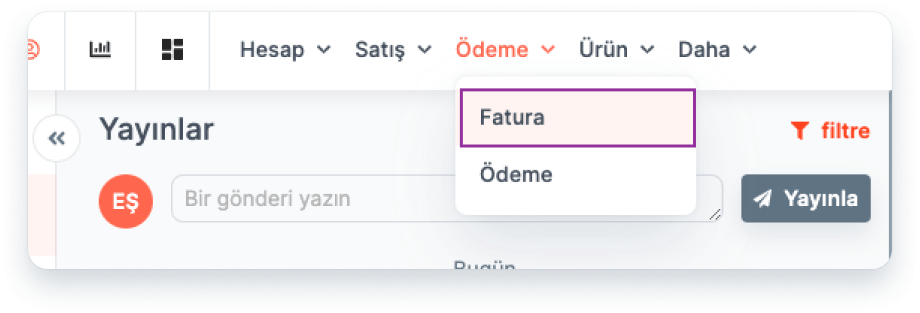
Sütun Ayarları
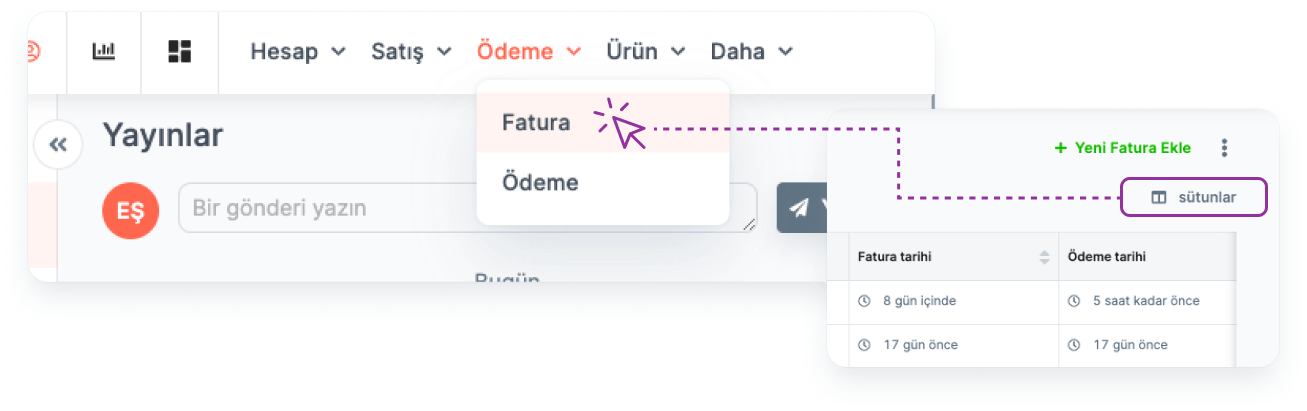
Sütunlar butonuna tıklanarak fatura tablosunda listelenen alanlar gösterilebilir, gizlenebilir ya da gösterim sırası değiştirilebilir.
Arama Yapma
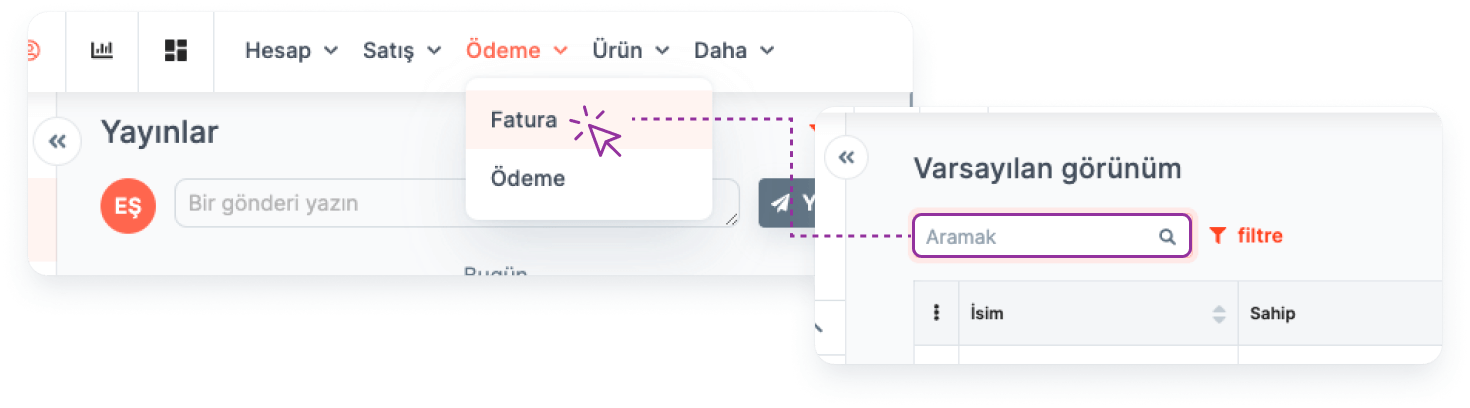
Arama kutucuğuna Fatura Başlığı girilerek arama yapılabilir.
Not: Aranan kelime ile fatura başlığı tamamen aynı olmalıdır.
Filtreleme
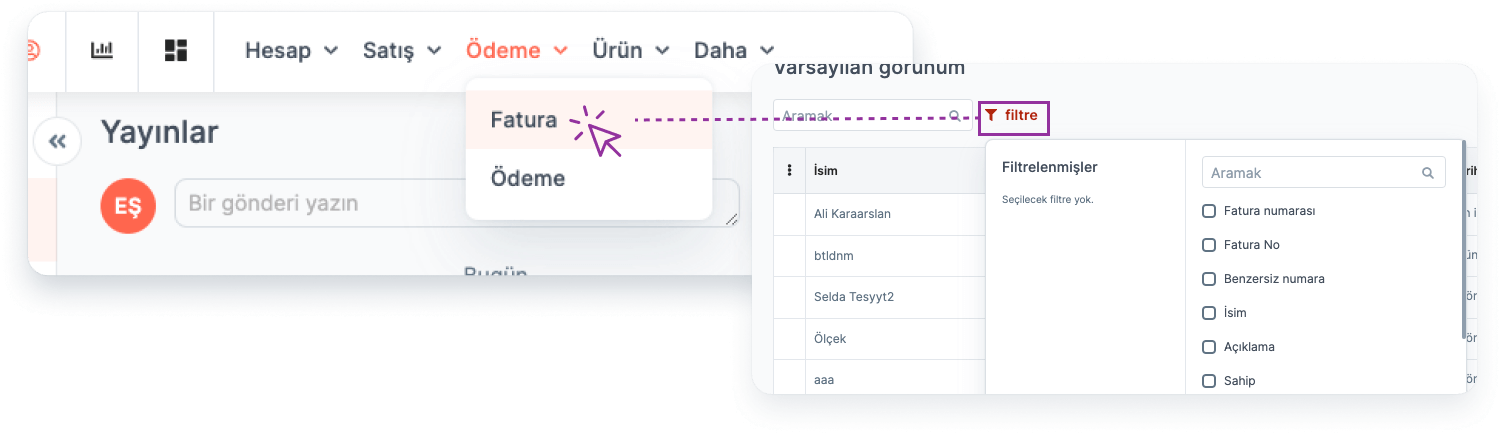
Hızlı Filtre butonunun içerisinden ilgili alan/alanlar seçilerek faturalar filtrelenir.
Örneğin: Son Tutarı 3.000.000 TL'den büyük olan faturalar.
Görünüm
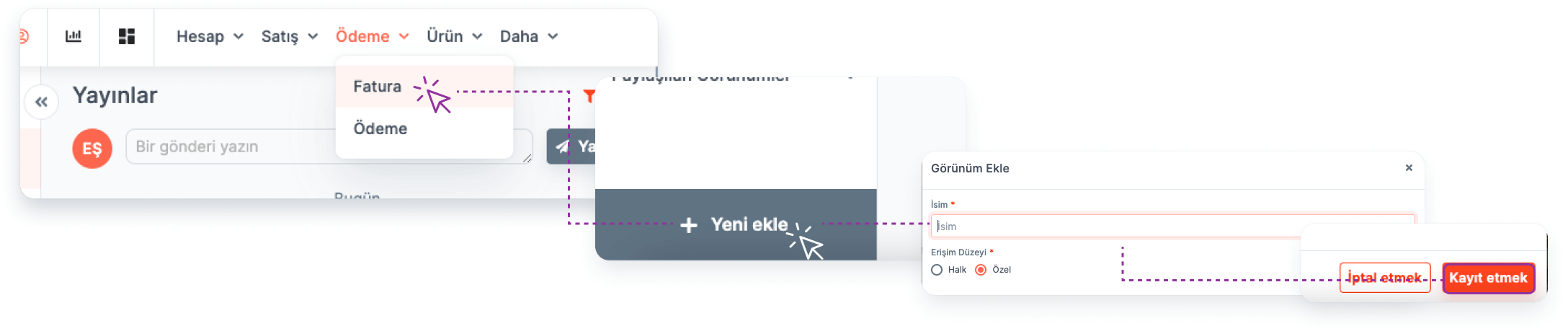
Liste üzerinde yapılan filtreleme işlemleri ve sütun ayarları hızlı erişim için Görünüm olarak kaydedilebilir.
Filtre ve Görünümler hakkında daha fazla bilgi->
Fatura Detay Sayfası
Fatura ile ilişkili tüm bilgiler Fatura Detay sayfasında yer almaktadır.
Fatura Detayına Ulaşma
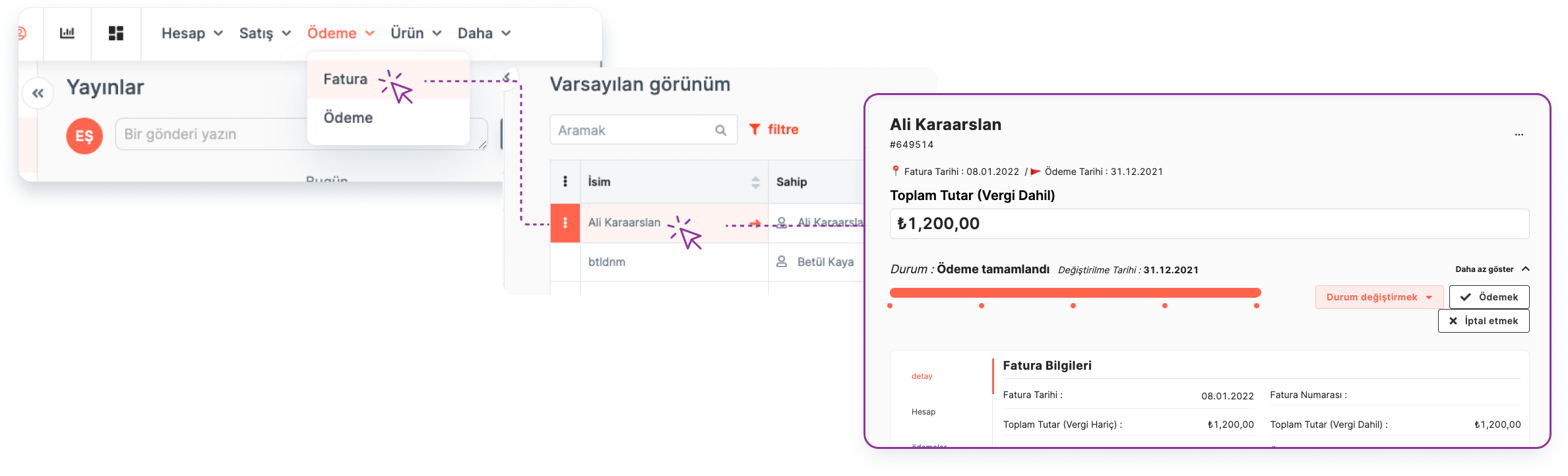
Fatura Başlığı'na tıklayarak fatura detayına ulaşılır.
Ana menü > Fatura > Fatura Başlığı > Fatura Detay
Fatura Detayında Bulunan Alanlar
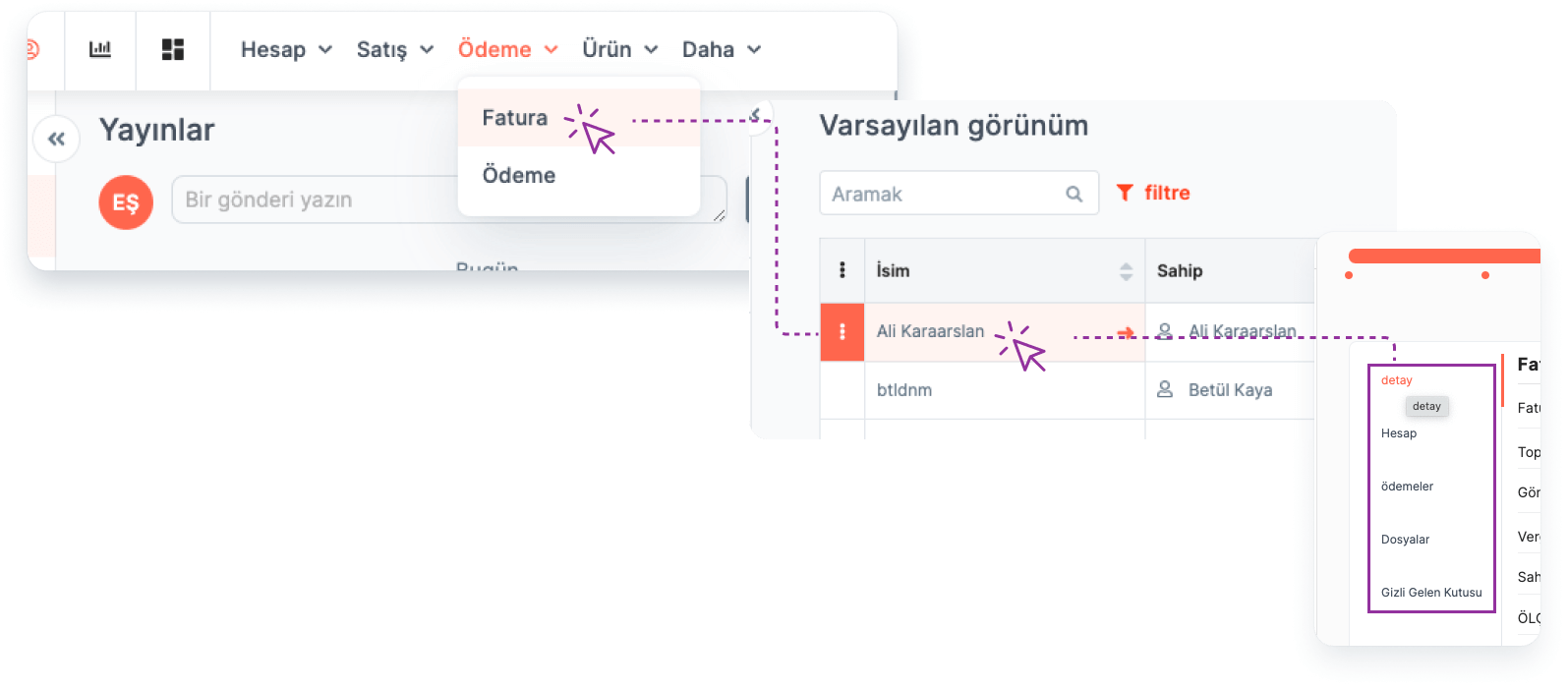
Sayfanın solunda bulunan Menü üzerinden Fatura ile ilişkili olarak aşağıdaki alanlara ulaşılır:
Detay: Fatura Tarih, Numara, Toplam Tutar, Fatura Gönderilme ve Ödeme Tarihleri, Vergi Yüzdesi, Yetkili Kişi ve Takım bilgilerine ulaşılabilmektedir. Bunlara ek olarak faturalandırması yapılan fırsat ve bu fırsata ait ödeme planı bilgileri de listelenmektedir.
Firma: Fatura gönderilecek firma hakkında detaylı bilgilere ulaşılabilmektedir.
Firma hakkında daha fazla bilgi->
- Dosyalar: Fatura ile ilişkili belgelerin listelendiği alandır. Bu alandan aynı zamanda doküman ekleme işlemi gerçekleştirilebilir. Dokümanlar için yine bu alandan ön izleme, indirme, yetkilendirme ve mail yolu ile paylaşım yapılabilir.
Fatura Sahibinin Yetkileri
Faturayı oluşturan kullanıcı Fatura Sahibi olarak adlandırılır ve Fatura üzerinde aşağıdaki yetkilere sahiptir:
- Görüntüleme
- Düzenleme
- Silme
- Etiketleme
Not: Aynı takımdaki kullanıcılar, takım içerisinde farklı kişiler tarafından oluşturulan Faturaları görüntüleyebilir, düzenleyebilir ve silebilir.
Yetkilendirme hakkında daha fazla bilgi->
Fatura Görüntüleme
🔒 Bu işlem için kullanıcı Fatura Sahibi ya da Fatura Sahibi ile aynı takımda olmalıdır. Bu şartlardan herhangi biri sağlanmıyorsa Fatura sahibinden yetkilendirme talep edilmelidir.
Fatura detayını görüntülemek için aşağıdaki adımları takip ediniz:
Ana Menü > Fatura > Fatura Başlığı > Fatura Detay
Fatura Düzenleme
🔒 Bu işlem için kullanıcı Fatura Sahibi ya da Fatura Sahibi ile aynı takımda olmalıdır.
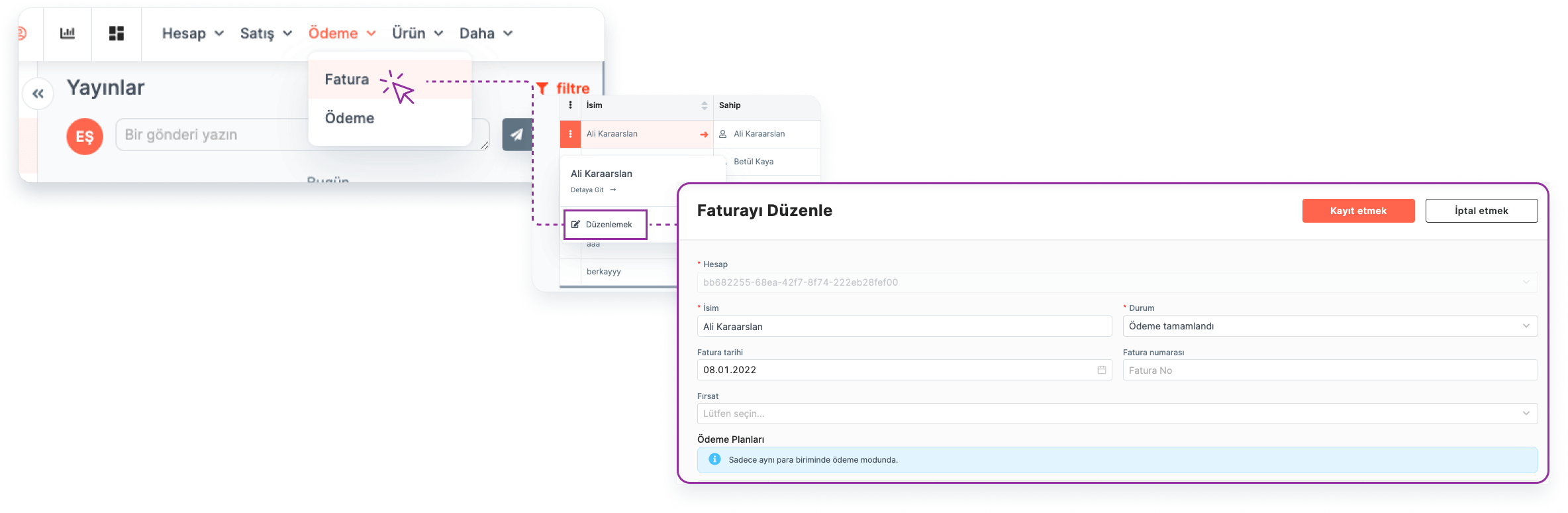
Fatura detayından ilgili faturayı düzenleme:
Ana Menü > Fatura > Fatura Başlığı > Düzenle
Not: Düzenleme seçeneği, Fatura detay sayfasının sağ üst köşesindeki üç noktaya tıklandığında görülebilmektedir.
Fatura Silme
🔒 Bu işlem için kullanıcı Fatura Sahibi ya da Fatura Sahibi ile aynı takımda olmalıdır.
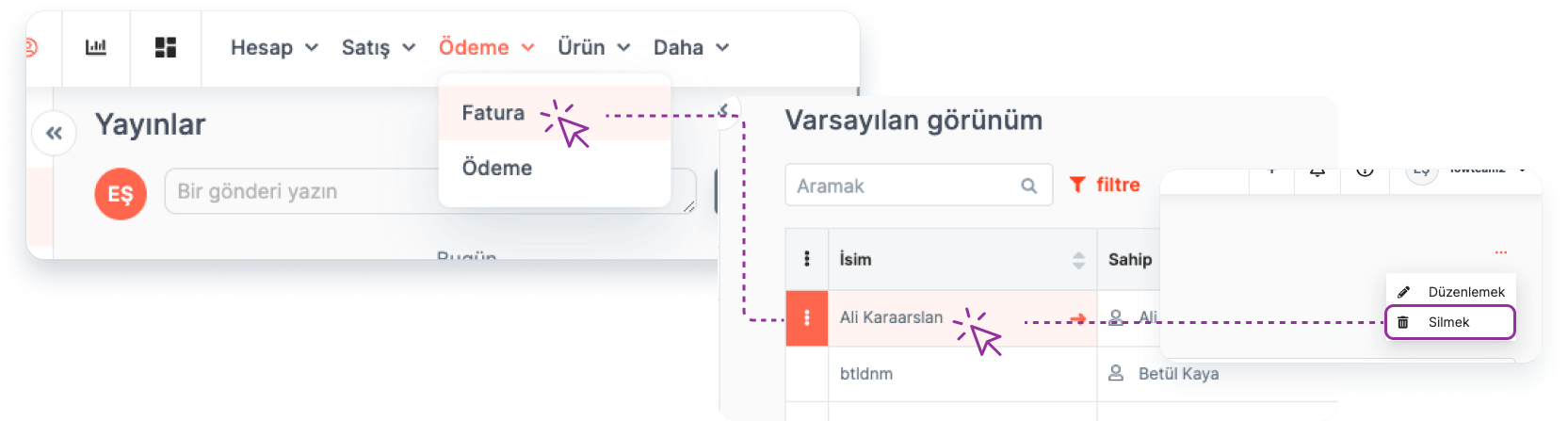
Fatura detayından ilgili faturayı silme:
Ana Menü > Fatura > Fatura Başlığı > Fatura Detay > Sil
Fatura Etiketleme
🔒 Bu işlem için kullanıcı Fatura Sahibi ya da Fatura Sahibi ile aynı takımda olmalıdır. Bu şartlardan herhangi biri sağlanmıyorsa Fatura sahibinden yetkilendirme talep edilmelidir.
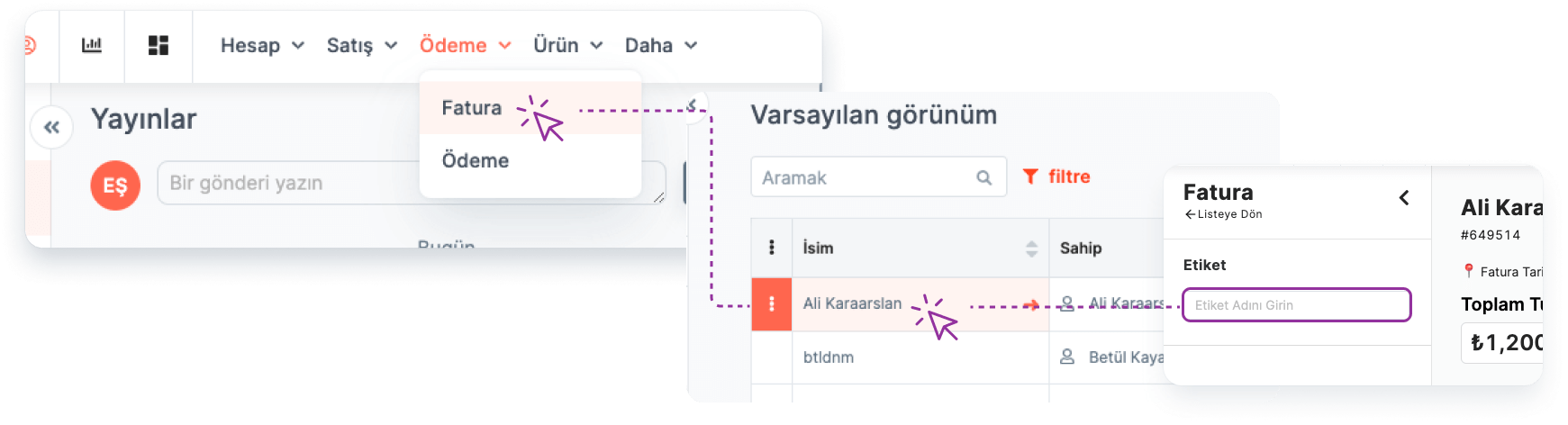
Faturaları kategorize etmek için Etiket kullanın.
Ana Menü > Fatura > Fatura Başlığı > Fatura Detay > Etiketle
Fatura Ekleme Formundaki Alanlar
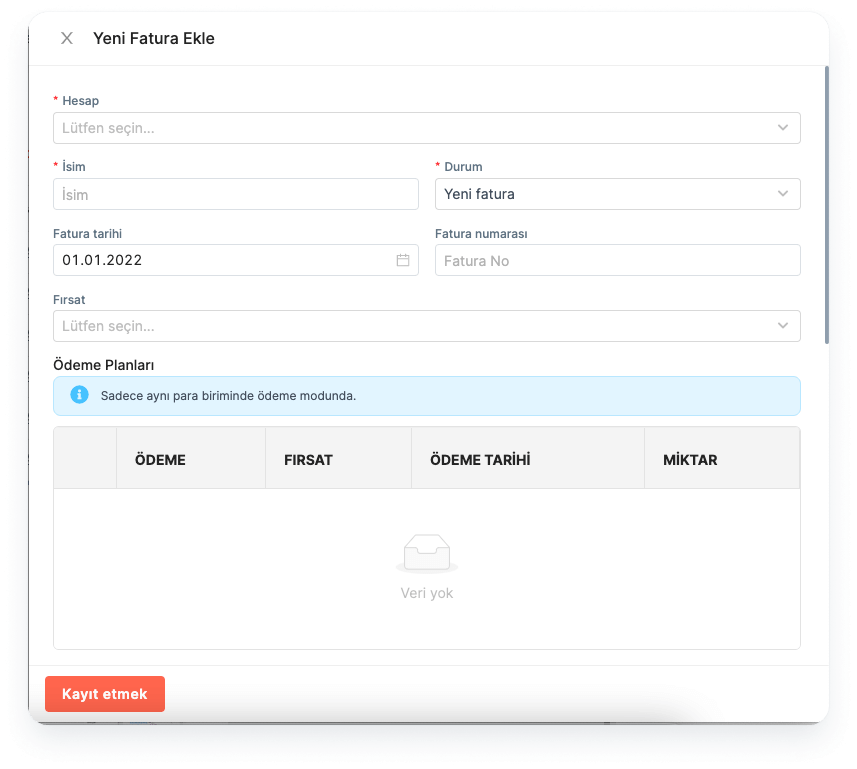
Zorunlu Alanlar
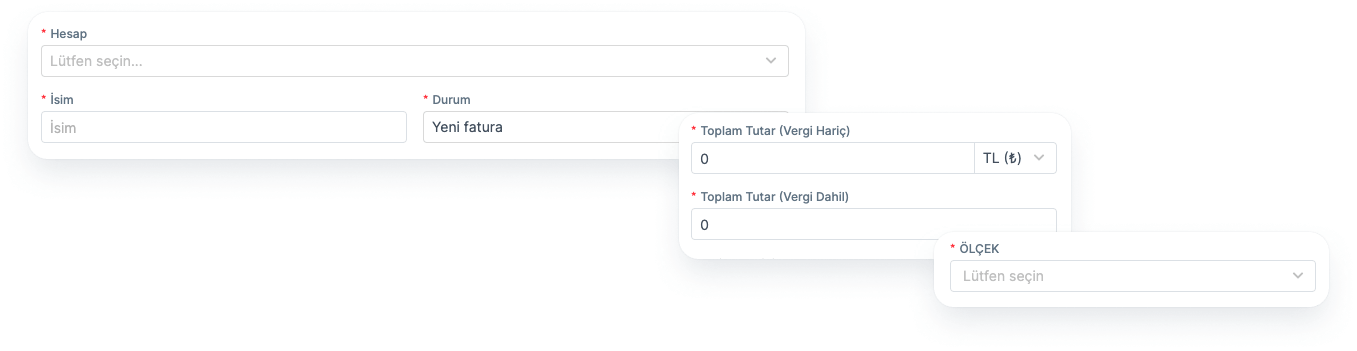
Faturayı oluştururken, aşağıdaki alanları doldurmanız zorunludur:
- Firma: Faturanın ait olduğu firma ilgili listeden seçilmelidir.
- Ad: Fatura başlığı eklenmelidir.
- Durum: Faturanın bulunduğu aşama ilgili listeden seçilebilir. Örneğin yaratılan Fatura şu durumların birinde yer alabilir:
- Yeni Fatura
- Ödeme Başladı
- Ödeme Tamamlandı
- Müşteriye Gönderildi
Not: Faturaya ait durum listesi kullanıcıya göre kişiselleştirilebilmektedir.
Modül Ayarları hakkında daha fazla bilgi->
Toplam Tutar (Vergi Hariç): İlgili ödemeye ait vergi dahil edilmemiş toplam tutar bilgisini içermektedir.
Toplam Tutar (Vergi Dahil): İlgili ödemeye ait vergi dahil toplam tutar bilgisini içermektedir.
Not: Fatura tanımlaması yapılırken Fırsat kutusunda ilgili fırsat seçimi yapılır. Seçilen fırsat içerisinde tanımlı bir ödeme planı bulunuyorsa bunlardan biri seçilerek fatura tanımlama işlemi yapılabilir. Sistem burada otomatik olarak Toplam tutarı hesaplamaktadır. Ödeme planı seçimi zorunlu değildir. Tanımlanan bir ödeme planı bulunmuyorsa kullanıcı toplam tutarları manuel olarak da girebilmektedir.
Fırsat hakkında daha fazla bilgi->
Zorunlu Olmayan Alanlar
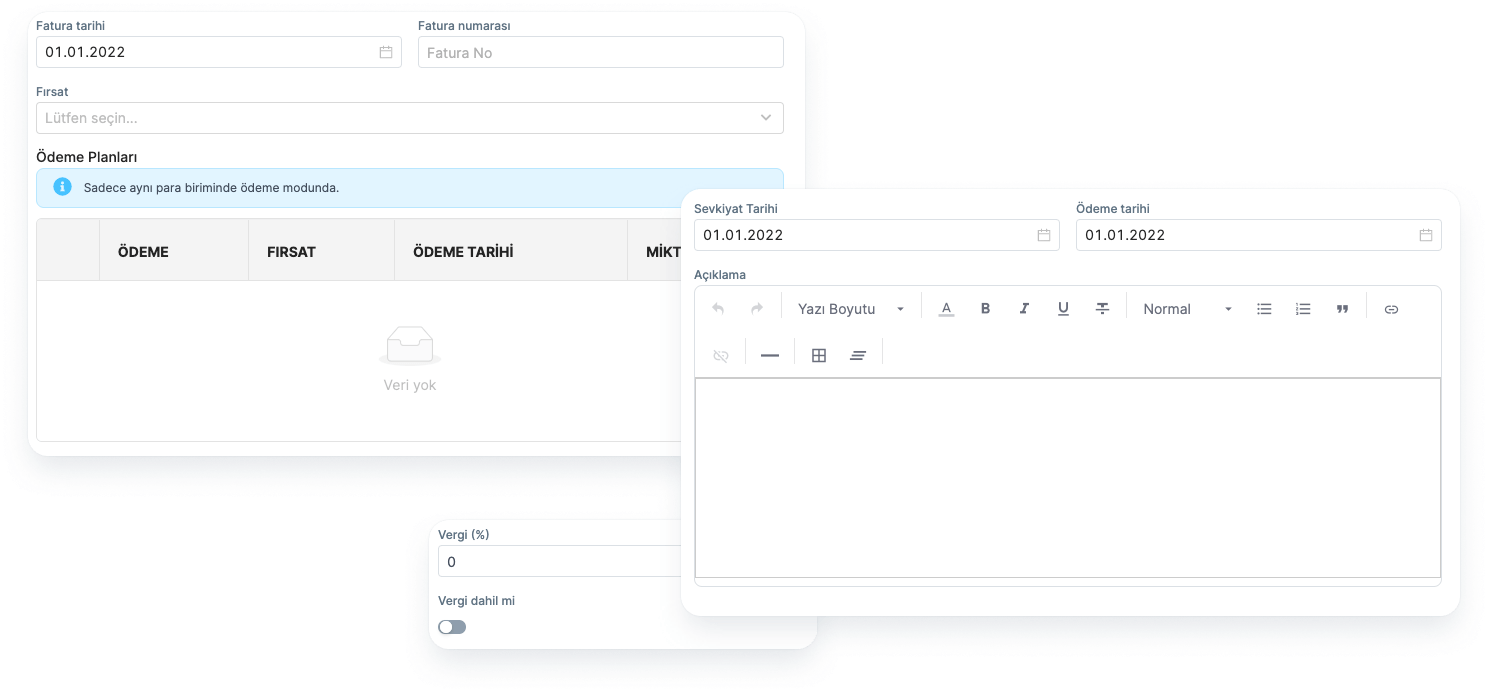
Fatura Tarihi: Faturanın oluşturulduğu tarihi belirtmektedir.
Fatura Numarası: Kullanıcı tarafından fatura özelinde belirlenen bir numara varsa burada tanımlanabilmektedir.
Fırsat: Fatura bir fırsat için oluşturuluyorsa ilgili fırsat başlığı listeden seçilebilmektedir.
Vergi: Kullanıcı tarafından ödemeye ait vergi miktarı eklenebilmektedir.
Gönderilme Tarihi: Faturanın ilgili firma veya kişiye gönderilme tarihi eklenebilmektedir.
Ödeme Tarihi: Faturaya ait ödemenin başlayacağı tarih eklenebilmektedir.
Açıklama: Fatura ile ilgili tüm notların girilebildiği alandır.
Fatura Ekleme Formunu ve Fatura Detay Sayfasını Özelleştirme
🔑 Bu işlem için Admin yetkisi gereklidir.
Firma ihtiyaçlarına göre fatura ekleme formu ve fatura detay sayfası özelleştirilebilir.
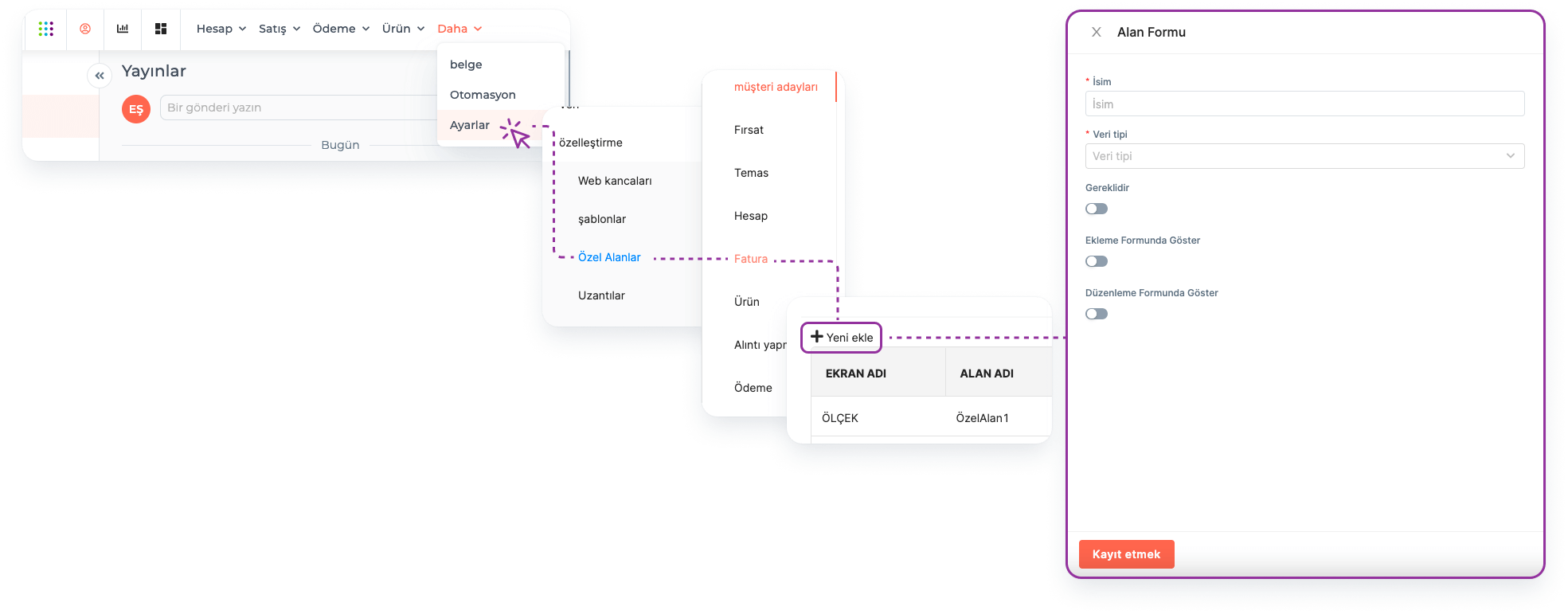
- Fatura ekleme formunu özelleştirme:
Ana Menü > Ayarlar > Özelleştirme > Özel Alanlar > Fatura > Yeni Ekle
Not: Eklediğiniz özel alanların Fatura ekleme formunda ve Fatura düzenleme sayfasında görüntülenebilmesi için özelleştirme işlemi sırasında ilgili butonlar aktif edilmelidir.